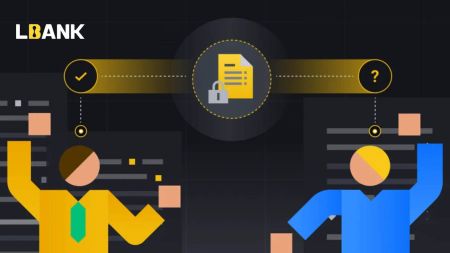Com registrar i iniciar sessió al compte a LBank
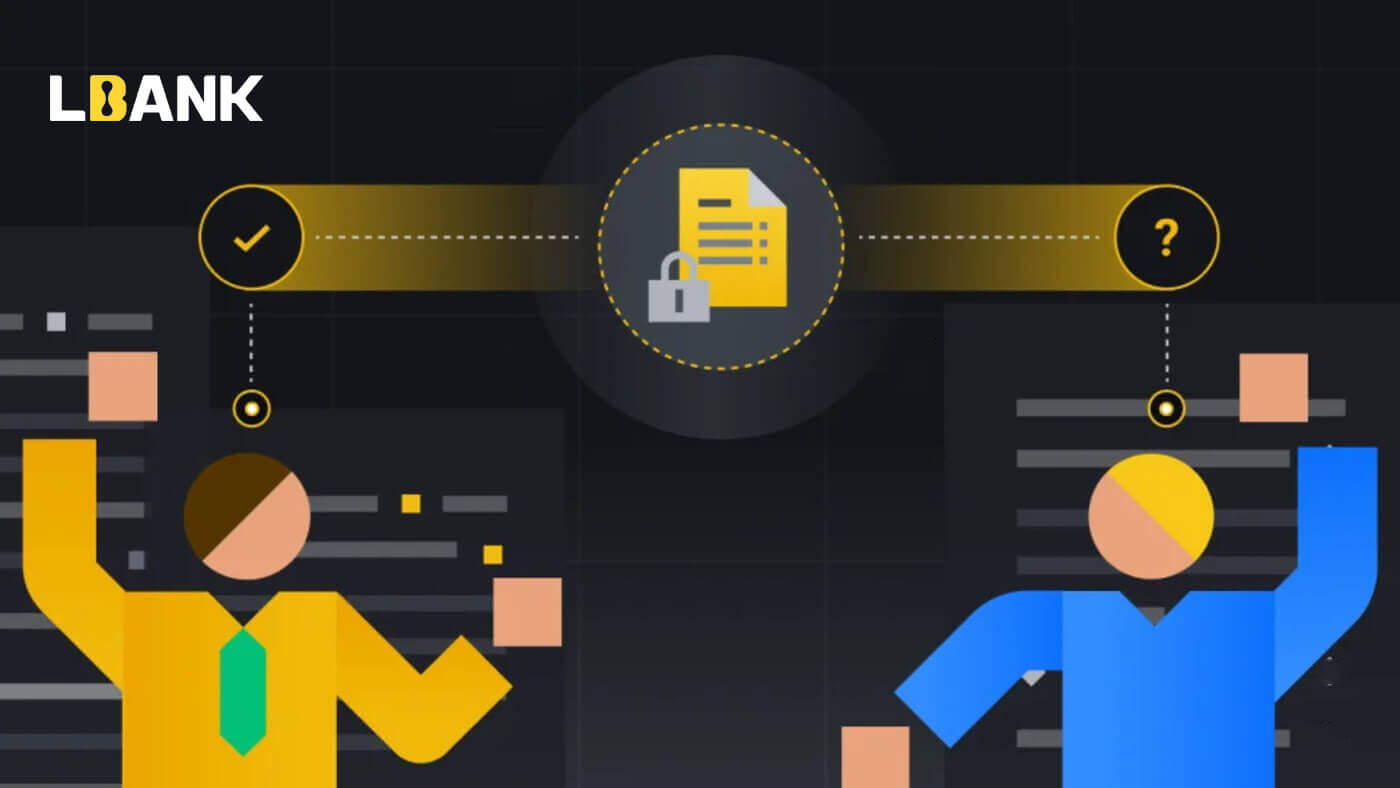
- Llenguatge
-
English
-
العربيّة
-
简体中文
-
हिन्दी
-
Indonesia
-
Melayu
-
فارسی
-
اردو
-
বাংলা
-
ไทย
-
Tiếng Việt
-
Русский
-
한국어
-
日本語
-
Español
-
Português
-
Italiano
-
Français
-
Deutsch
-
Türkçe
-
Nederlands
-
Norsk bokmål
-
Svenska
-
Tamil
-
Polski
-
Filipino
-
Română
-
Slovenčina
-
Zulu
-
Slovenščina
-
latviešu valoda
-
Čeština
-
Kinyarwanda
-
Українська
-
Български
-
Dansk
-
Kiswahili
Com registrar un compte a LBank
Com registrar un compte de LBank [mòbil]
Registreu un compte a través de la web mòbil
1. Per registrar-se, seleccioneu el símbol a l'extrem superior dret de la pàgina d'inici de LBank .

2. Feu clic a [Registrar] .

3. Introduïu l' [adreça electrònica] i la [contrasenya] que utilitzareu per al vostre compte i el [codi d'invitació (opcional)] . Marqueu la casella que hi ha al costat de [He llegit i accepto l'Acord d'usuari de LBank] i toqueu [Registreu-vos] .

4. Introduïu [Codi de verificació del correu electrònic] enviat al vostre correu electrònic. A continuació, feu clic a [Envia] .

5. El codi de verificació s'enviarà al vostre correu electrònic.

6. El vostre registre d'un compte s'ha completat.Ara podeu iniciar sessió per començar a operar!

Registreu un compte mitjançant l'aplicació LBank
1. Obriu l'aplicació LBank [ LBank App iOS ] o [ LBank App Android ] que heu baixat i feu clic a la icona del perfil i toqueu [Iniciar sessió/Registrar] .

2. Feu clic a [Registrar] . Introduïu el [Número de telèfon] i la [Contrasenya] que utilitzareu per al vostre compte.

3. Configureu la vostra contrasenya i el codi d'invitació (opcional). Marqueu la casella al costat de [He llegit i accepto l'Acord d'usuari de LBank] i feu clic a [Registrar] .

7. El vostre registre d'un compte s'ha completat.Ara podeu iniciar sessió per començar a operar!

Nota:
us recomanem molt activar l'autenticació de dos factors (2FA) per a la seguretat del vostre compte. LBank és compatible amb Google i SMS 2FA.
*Abans de començar el comerç P2P, primer heu de completar la verificació d'identitat i l'autenticació 2FA.
Com registrar un compte LBank [PC]
Registreu un compte amb LBank per correu electrònic
1. Primer, aneu al lloc web de LBank i feu clic a [Registrar] a la cantonada dreta de la part superior.

2. Després d'obrir la pàgina de registre, introduïu el vostre [Correu electrònic] , configureu la vostra contrasenya, feu clic a [He llegit l'acord de servei de LBank] després d'acabar de llegir-lo i feu clic a [Registrar] .

Recordeu: el vostre compte de correu electrònic registrat està estretament vinculat al vostre compte de LBank, així que si us plau, assegureu-vos de la seguretat i trieu una contrasenya forta i complicada que inclogui majúscules i minúscules, números i símbols. Finalment, feu un registre precís de les contrasenyes del compte de correu electrònic registrat i de LBank. I guardeu-los amb cura.
3. Entra[Codi de verificació] enviat al vostre correu electrònic.

3. Després de completar els passos del primer al dos, el registre del vostre compte s'ha completat . Podeu utilitzar la plataforma LBank i començar a negociar .

Registreu un compte amb LBank per número de telèfon
1. Aneu a LBank i feu clic a [Registrar] a la cantonada dreta de la part superior.
2. A la pàgina de registre, trieu [Codi de país] , introduïu el vostre [ Número de telèfon] i creeu una contrasenya per al vostre compte. A continuació, llegiu i accepteu les Condicions del servei i feu clic a [Registrar] .
Nota :


- La vostra contrasenya ha de ser una combinació de números i lletres. Ha de contenir almenys 8 caràcters, una lletra MAJÚSCULA i un número.
- Si us han indicat per registrar-vos a LBank, assegureu-vos d'omplir el codi d'invitació correcte (opcional) aquí.
3. El sistema enviarà un codi de verificació al vostre número de telèfon . Introduïu el codi de verificació en un termini de 60 minuts.

4. Enhorabona, us heu registrat correctament a LBank .

Descarrega l'aplicació LBank
Descarrega l'aplicació LBank per a iOS
1. Baixeu la nostra aplicació LBank des de l'App Store o feu clic a LBank - Compra Bitcoin Crypto2. Feu clic a [Obtén] .

3. Espereu que finalitzi la instal·lació. A continuació, podeu obrir l'aplicació i registrar-vos a l'aplicació LBank.

Descarrega l'aplicació LBank per a Android
1. Obriu l'aplicació següent al vostre telèfon fent clic a LBank - Compra Bitcoin Crypto .
2. Feu clic a [Instal·la] per completar la descàrrega.

3. Obriu l'aplicació que heu baixat per registrar un compte a l'aplicació LBank.

Preguntes freqüents (FAQ)
És necessària la descàrrega del programa a un ordinador o telèfon intel·ligent?
No, no és necessari. Només heu d'omplir el formulari del lloc web de l'empresa per registrar-vos i crear un compte individual.
Com modifico la meva bústia?
Si necessiteu modificar l'adreça electrònica del vostre compte, el vostre compte ha de passar la certificació de nivell 2 durant almenys 7 dies, després prepareu la informació següent i envieu-la al servei d'atenció al client:
- Proporcioneu tres fotos de verificació:
1. Vista frontal del DNI/passaport (cal mostrar clarament la vostra informació personal)
2. DNI/passaport al revers
3. Sostenint la pàgina d'informació del DNI/passaport i el paper de la signatura, escriviu al paper: canvieu la bústia de correu xxx a la bústia de correu xxx, LBank, actual (any, mes, dia), signatura, assegureu-vos que el contingut de la foto i la signatura personal siguin clarament visibles. - Captura de pantalla de l'últim historial de recàrregues i transaccions
- La teva nova adreça de correu electrònic
Després d'enviar la sol·licitud, el servei d'atenció al client modificarà la bústia en el termini d'1 dia hàbil, si us plau, tingueu paciència.
Per a la seguretat del vostre compte, després de modificar la bústia, la vostra funció de retirada no estarà disponible durant 24 hores (1 dia).
Si teniu cap problema, poseu-vos en contacte amb el correu electrònic oficial de LBank: [email protected] i us oferirem un servei sincer, amable i immediat. També us donem la benvinguda a unir-vos a la comunitat anglesa per parlar de l'últim número, (Telegram): https://t.me/LBankinfo .
No podeu rebre un correu electrònic de LBank?
Si us plau, seguiu els procediments següents:
- Verifiqueu el compte de correu electrònic registrat i assegureu-vos que sigui correcte.
- Si us plau, comproveu la carpeta de correu brossa del sistema de correu electrònic per cercar el correu electrònic.
- Llista blanca de correu electrònic de LBank al teu servidor de correu electrònic.
[email protected]
[email protected]
- Assegureu-vos que el client de correu electrònic funciona normalment.
- Es recomana utilitzar serveis de correu electrònic populars com Outlook i QQ. (No es recomana el servei de correu electrònic de Gmail)
Al mateix temps, us convidem a unir-vos a la comunitat global de LBank per parlar de la informació més recent (Telegram): https://t.me/LBankinfo .
Horari d'atenció al client en línia: 9:00 - 21:00
Sistema de sol·licitud: https://lbankinfo.zendesk.com/hc/zh-cn/requests/new
Correu electrònic oficial: [email protected]
Com iniciar sessió al compte a LBank
Com utilitzar el mòbil per iniciar sessió al vostre compte de LBank
Inicieu sessió al compte de LBank mitjançant la web mòbil
1. Aneu a la pàgina d'inici de LBank al vostre telèfon i seleccioneu el símbol a l'extrem superior dret.

2. Feu clic a [Iniciar sessió] .

3. Introduïu la vostra adreça de correu electrònic , introduïu la vostra contrasenya , seleccioneu [He llegit i accepto] i feu clic a [Iniciar sessió] .

4. Ompliu-lo [Codi de verificació del correu electrònic] i premeu [Envia] .

5. El procediment d'inici de sessió ha finalitzat.

Inicieu sessió al compte de LBank mitjançant l'aplicació LBank
1. Obriu l'aplicació LBank [LBank App iOS] o [LBank App Android] que heu baixat i premeu [Iniciar sessió] .

2. Introduïu [Adreça de correu electrònic] i [Contrasenya] que us heu registrat a LBank i feu clic al botó [Iniciar sessió] .

3. Ompliu-lo [Codi de verificació del correu electrònic] i premeu [Confirmar] .

4. Hem completat el procés d'inici de sessió.

Inicieu la sessió al vostre compte de LBank per correu electrònic
1. Visiteu la pàgina d'inici de LBank i seleccioneu [Iniciar sessió] a l'extrem superior dret.
2. Feu clic a [Iniciar sessió] després d'haver proporcionat el [correu electrònic] i la [contrasenya] registrats .

3. Hem acabat amb l'inici de sessió.

Ús del compte de Google per iniciar la sessió a LBank
1. Aneu a la pàgina principal de LBank i seleccioneu [Iniciar sessió] a l'extrem superior dret.

2. Feu clic al botó Google .

3. S'obrirà una finestra per iniciar la sessió al vostre compte de Google, introduïu la vostra adreça de Gmail allà i feu clic a [Següent] .

4. A continuació, introduïu la contrasenya del vostre compte de Gmail i feu clic a [Següent] .

5. Per completar l'enllaç del vostre compte, podeu omplir la vostra casella superior [Adreça de correu electrònic] i introduir la vostra [Contrasenya] a la segona casella. Feu clic a [Enllaç] per unir dos comptes en un.

6. Hem completat el procés d'inici de sessió.

Ús del compte d'Apple per iniciar sessió a LBank
També teniu l'opció d'iniciar sessió al vostre compte de LBank mitjançant Apple al web. L'únic que heu de fer és:
1. Aneu a la pàgina d'inici de LBank i seleccioneu [Iniciar sessió] a l'extrem superior dret.

2. Feu clic al botó Apple .

3. S'obrirà la finestra d'inici de sessió d'Apple, on haureu d'introduir l' [ID Apple] i la [Contrasenya] des del vostre compte d'Apple.

4. Ompliu-lo [codi de verificació] i envieu un missatge al vostre ID Apple.

5. A més, si premeu [Confia] , no haureu d'introduir un codi de verificació la propera vegada que inicieu sessió.

6. Feu clic a [Continua]per seguir endavant.

7. Si voleu donar a conèixer la vostra adreça de correu electrònic, feu clic a [Comparteix l'adreça electrònica] , en cas contrari, trieu [Amaga l'adreça de correu electrònic] per mantenir la vostra adreça electrònica privada. A continuació, premeu [Continua] .

8. Per completar l'enllaç del vostre compte, podeu omplir la vostra casella superior [Adreça de correu electrònic] i introduir la vostra [Contrasenya] a la segona casella. Feu clic a [Enllaç] per unir dos comptes en un.

9. Hem completat el procés d'inici de sessió.

Ús d'un número de telèfon per iniciar sessió a LBank
1. Visiteu la pàgina d'inici de LBank i feu clic a [Iniciar sessió] a l'extrem superior dret.

2. Feu clic al botó [Telèfon] , trieu els codis d'àrea i introduïu el vostre número de telèfon i la contrasenya es registrarà. A continuació, feu clic a [Iniciar sessió] .

3. Hem acabat amb l'inici de sessió.

Preguntes freqüents (FAQ) sobre l'inici de sessió
Com recuperar la contrasenya d'inici de sessió?
Primer, la versió web (costat de l'ordinador) recupera la contrasenya, els detalls són els següents:1. Feu clic a [He oblidat la contrasenya] a la pàgina d'inici de sessió per entrar a la pàgina de recuperació de la contrasenya.
2. A continuació, seguiu els passos de la pàgina, introduïu el vostre compte i la vostra nova contrasenya i assegureu-vos que la vostra nova contrasenya sigui la mateixa. Introduïu el vostre codi de verificació de correu electrònic.
3. Després de fer clic a [Següent] , el sistema saltarà automàticament a la pàgina d'inici de sessió i, a continuació, completarà la [modificació de la contrasenya] .
Si teniu cap problema, poseu-vos en contacte amb el correu electrònic oficial de LBank [email protected], estarem encantats d'oferir-vos el servei més satisfactori i resoldre els vostres dubtes el més aviat possible. Gràcies de nou pel vostre suport i comprensió!
Per què he rebut un correu electrònic de notificació d'inici de sessió desconegut?
La notificació d'inici de sessió desconeguda és una mesura de protecció per a la seguretat del compte. Per protegir la seguretat del vostre compte, CoinEx us enviarà un correu electrònic [Notificació d'inici de sessió desconeguda] quan inicieu sessió en un dispositiu nou, en una ubicació nova o des d'una adreça IP nova.
Si us plau, comproveu si l'adreça IP i la ubicació d'inici de sessió al correu electrònic [Notificació d'inici de sessió desconeguda] són vostres: en cas
afirmatiu, ignoreu el correu electrònic.
Si no, si us plau, restabliu la contrasenya d'inici de sessió o desactiveu el vostre compte i envieu un bitllet immediatament per evitar una pèrdua innecessària d'actius.
- Llenguatge
-
ქართული
-
Қазақша
-
Suomen kieli
-
עברית
-
Afrikaans
-
Հայերեն
-
آذربايجان
-
Lëtzebuergesch
-
Gaeilge
-
Maori
-
Беларуская
-
አማርኛ
-
Туркмен
-
Ўзбек
-
Soomaaliga
-
Malagasy
-
Монгол
-
Кыргызча
-
ភាសាខ្មែរ
-
ລາວ
-
Hrvatski
-
Lietuvių
-
සිංහල
-
Српски
-
Cebuano
-
Shqip
-
中文(台灣)
-
Magyar
-
Sesotho
-
eesti keel
-
Malti
-
Македонски
-
забо́ни тоҷикӣ́
-
नेपाली
-
ဗမာစကာ
-
Shona
-
Nyanja (Chichewa)
-
Samoan
-
Íslenska
-
Bosanski
-
Kreyòl